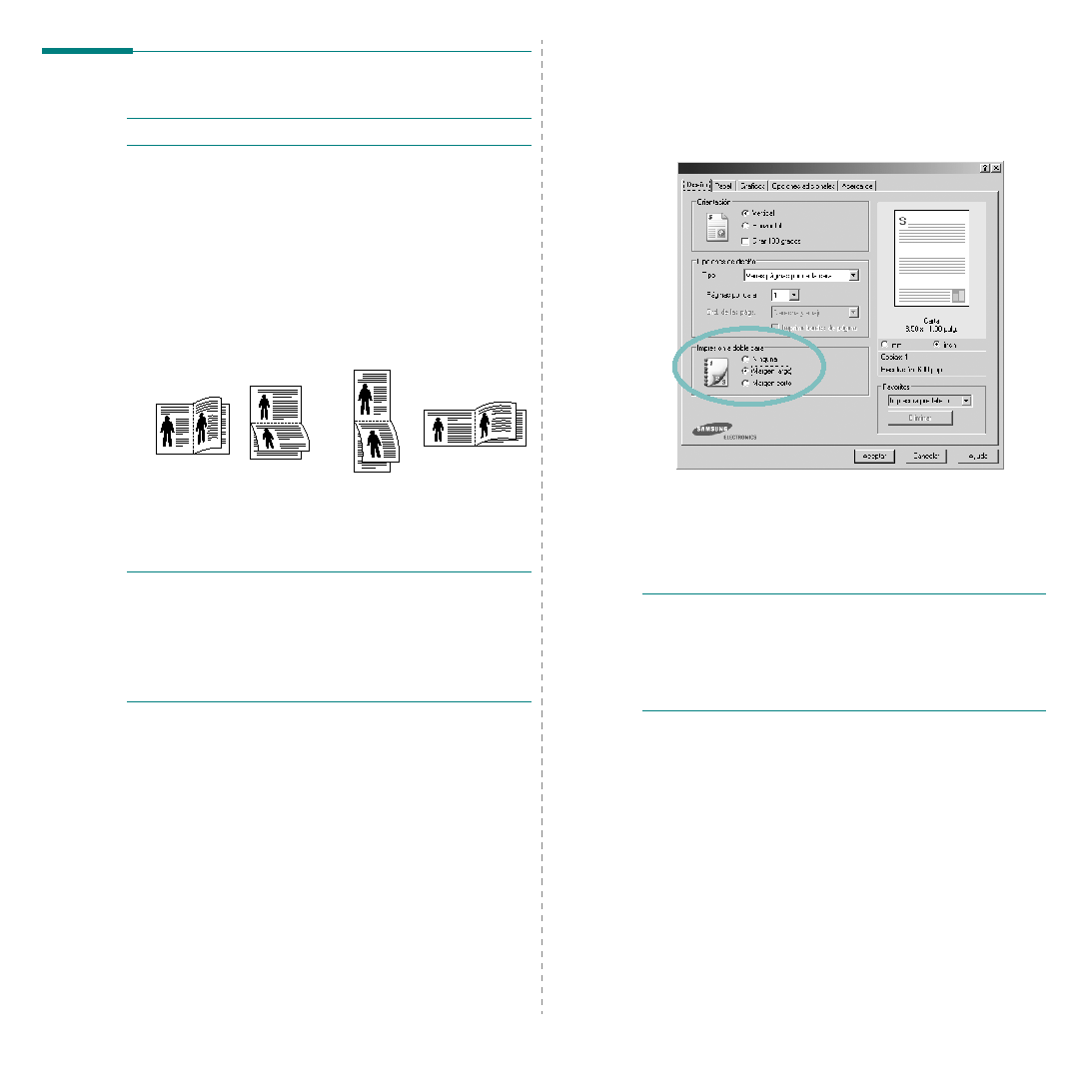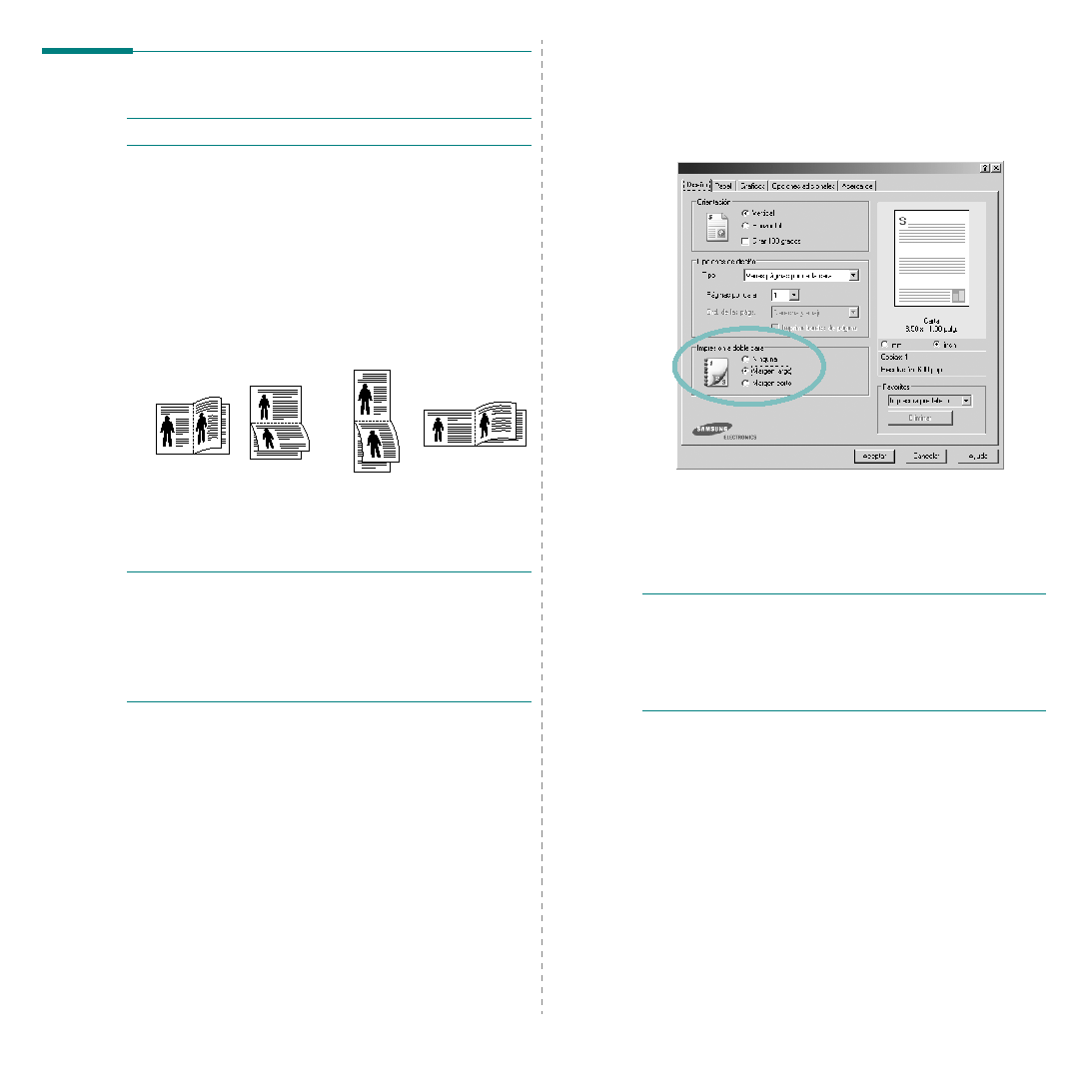
Impresión avanzada
20
Impresión por las dos caras del papel
N
OTA
:
Algunas impresoras no admiten esta función.
Puede imprimir ambas caras de una hoja manualmente.
Antes de imprimir, debe decidir la orientación del documento.
Las posibles opciones se enumeran a continuación:
• Configurac. impres.: Si selecciona esta opción, esta función se
configurará de acuerdo con las especificaciones ingresadas en el panel
de control de la impresora.
Algunas impresoras no admiten esta
función.
• Ninguna
• Margen largo: es el diseño convencional que se utiliza
en la encuadernación de documentos impresos.
• Margen corto: es el tipo que se utiliza en la impresión de calendarios.
• Dúplex inverso: Permite comparar el orden general de impresión con
el orden de impresión dúplex.
Algunas impresoras no admiten esta
función.
N
OTA
:
• No imprima en ambas caras de las etiquetas, las transparencias,
los sobres o en papel grueso. Pueden producirse atascos de papel
y daños en la impresora.
• Para la impresión a doble cara, sólo puede utilizar los siguientes
tamaños de papel: A4, Carta, Legal y Folio, con un peso de 75
a 90 g/m
2
.
Margen largo
▲
Margen corto
▲
2
5
3
2
5
3
2
5
3
2
5
3
1
2
En la ficha Diseño, seleccione la orientación del papel.
3
En la sección Impresión a doble cara, seleccione la opción
de encuadernación dúplex que desee.
4
Haga clic en la ficha Papel y seleccione la fuente, el tamaño
y el tipo de papel.
5
Haga clic en Aceptar e imprima el documento.
La impresora imprime primero cualquier otra página del
documento.
N
OTA
: Si la impresora no tiene una unidad dúplex, deberá completar el
trabajo de impresión manualmente. La impresora imprime primero cualquier
otra página del documento. Después de haber impreso la primera cara del
trabajo, se abrirá la ventana con el consejo de impresión. Siga las
instrucciones que aparecen en la pantalla para completar el trabajo de
impresión.